Propiedades Objeto
Configuración General
 El fragmento verde como parte de una selección MoGraph se fragmenta aún más durante la descomposición de "Voronoi Bruch.1".
El fragmento verde como parte de una selección MoGraph se fragmenta aún más durante la descomposición de "Voronoi Bruch.1".
Imagina que quieres subdividir aún más ciertos fragmentos. Si, por ejemplo, el cubo de la ilustración anterior cayera en la esquina inferior y se generaran más fragmentos allí, sería práctico permitir que una nueva descomposición afectara sólo a fragmentos específicos en lugar de a todos los fragmentos de la primera descomposición. Esto es exactamente lo que hace este campo: restringe el efecto del objeto de rotura de Voronoi a las selecciones MoGraph.
Arrastra aquí una etiqueta de Selección MoGraph del objeto Hijo y la descomposición posterior sólo afectará a la selección MoGraph.
Las etiquetas MoGraph Weightmap pueden almacenarse en este campo (ver también el punto anterior Selección, misma estructura de escena). Al aumentar la ponderación, los fragmentos estarán cada vez más fragmentados. Para que esto funcione, debe activar la opción Crear puntos por objeto.
Para distinguir mejor los fragmentos, puede colorearlos aleatoriamente activando esta opción.
La fragmentación creará todo tipo de geometría nueva. Grietas que atraviesan los polígonos originales, bordes de fractura bajo la superficie, etc. Esta nueva geometría será siempre triangulada a menos que active esta opción. Los N-gons se formarán a partir de triángulos adyacentes situados en un plano.
Si desea crear huecos en los bordes de rotura del fragmento, puede hacerlo con valores superiores a 0. En la superficie de fractura, ambos fragmentos se desviarán en este valor. La anchura del hueco corresponderá al doble del valor introducido aquí. Si los huecos se agrandan, los fragmentos afectados pueden ser "engullidos" por ellos.
Los huecos pueden ser visualmente atractivos, pero a veces un pequeño hueco también puede ser práctico cuando se utiliza Dinámica, para que no se produzca una colisión al inicio de la simulación.
Tenga en cuenta que el desplazamiento de fragmentos no funciona con la función Conectar fragmentos.
Si el Desplazamiento de fragmento es mayor que 0, es decir hay huecos respecto al fragmento vecino, la opción activada creará una malla que corresponda a estos huecos:
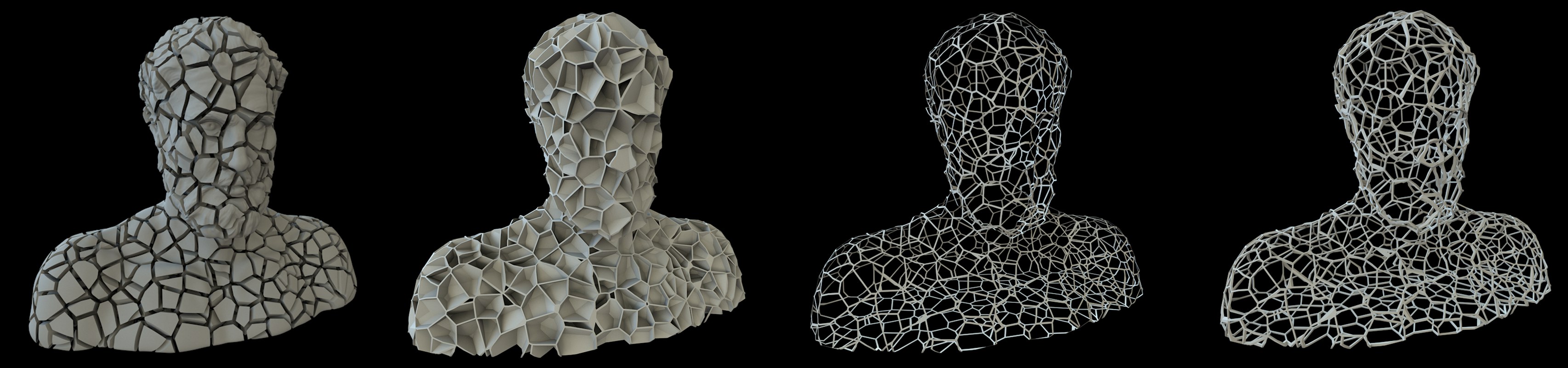 De izquierda a derecha: desactivada, activada la opción Invertir, luego activada adicionalmente la opción Sólo superficies y, por último, adicionalmente un Grosor definido.
De izquierda a derecha: desactivada, activada la opción Invertir, luego activada adicionalmente la opción Sólo superficies y, por último, adicionalmente un Grosor definido.
La malla constará entonces internamente de un solo objeto y no de muchos fragmentos.
Observe que la malla del interior del objeto es hueca.
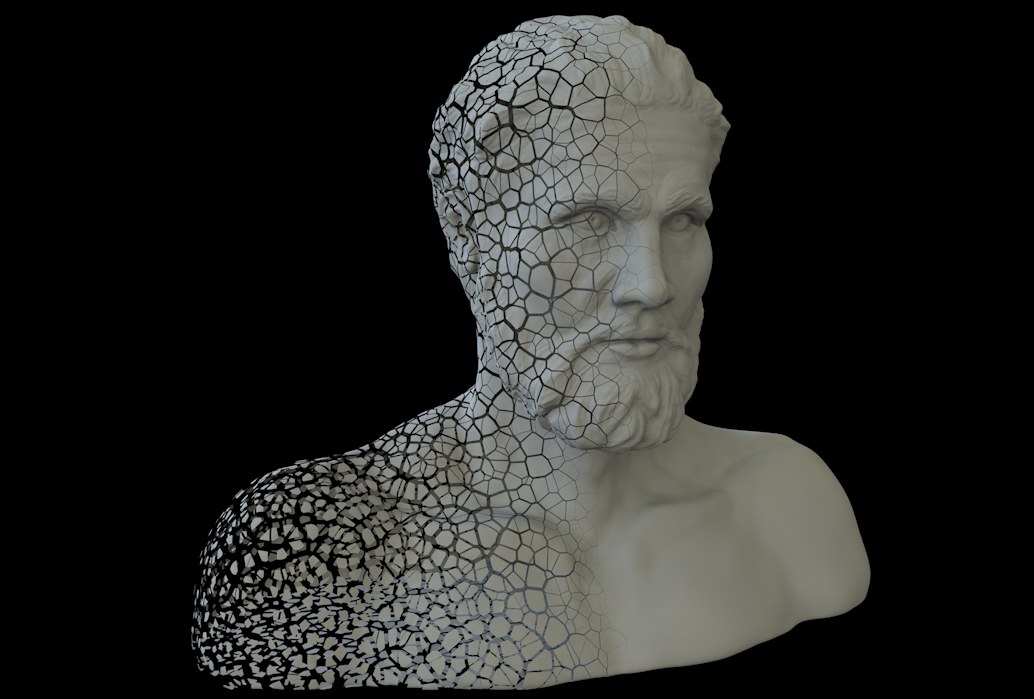
Cuando los objetos se fragmentan, también se forman superficies de fractura y fragmentos (con volumen) bajo la superficie del objeto original. Si desea prescindir de esto para fines especiales y sólo desea fragmentar la superficie, active esta opción. Imagine el objeto fragmentado como una especie de cáscara de huevo fragmentada.
Si ha definido Sólo Superficies, este parámetro se utiliza para crear un volumen extruyendo los fragmentos de superficie en la dirección Normal. Aquí se suelen recomendar valores más pequeños, ya que de lo contrario se producirán solapamientos de malla. Los valores negativos también se pueden utilizar para extruir hacia fuera.
 Utilice la opción Objeto hueco para desmontar objetos huecos: un anillo de doble pared se convertirá en una pila de fragmentos (un anillo cortado en la parte inferior derecha para ilustrar las direcciones poligonales necesarias).
Utilice la opción Objeto hueco para desmontar objetos huecos: un anillo de doble pared se convertirá en una pila de fragmentos (un anillo cortado en la parte inferior derecha para ilustrar las direcciones poligonales necesarias).
Esta opción está especialmente diseñada para objetos huecos. Por ejemplo, un cubo de doble pared o un conejo de Pascua de chocolate. objetos cerrados que forman una cavidad mediante una segunda capa poligonal (obsérvense las direcciones Normales de la capa interior; éstas deben apuntar en dirección opuesta a la capa exterior, es decir. en la cavidad interior). En tales casos, active esta opción para que el objeto correspondiente pueda desglosarse correctamente. Esto puede causar problemas con otros tipos de objetos que consistan en muchas islas poligonales separadas (active esta opción sólo si se aplica el caso especial descrito anteriormente).
Observe el objeto Superficie de tela con el que puede crear objetos huecos.
Si la opción está desactivada, las mallas abiertas (es decir. Las mallas que no abarquen un volumen sin huecos (por ejemplo, esferas con agujeros, planos, etc.) no se fragmentarán como volúmenes, sino como si estuviera activada la opción Sólo superficies (véase más arriba).
De lo contrario, esta opción debería desactivarse para los objetos complejos que sabe que están cerrados, ya que así ahorrará tiempo de cálculo.
Si se activa esta opción, se intentará cerrar internamente los huecos y las formas abiertas y fragmentar los volúmenes resultantes. Esto no siempre funciona con resultados predecibles y, dependiendo del objeto, puede que sólo funcione como una cáscara (véase también Sólo Cáscara). También se optimiza la malla (se fusionan los puntos congruentes).
 Escala de izquierda a derecha 0,2,1, 3 y 20.
Escala de izquierda a derecha 0,2,1, 3 y 20.
Puede utilizar estos 3 parámetros para estirar (valores > 1) o comprimir (valores <1) las celdas Voronoi en una dirección del eje (o en cualquier combinación). Esto hará que los fragmentos se deformen en la dirección definida. Esto es bueno para astillas de madera/cristales, por ejemplo.
Desmontar objetos puede llevar mucho tiempo en determinadas circunstancias (objeto detallado, muchos fragmentos). Si se desea, el objeto ya desmontado también puede guardarse en el archivo, lo que hará innecesario el proceso de desmontaje cuando se vuelva a cargar la escena. Tenga en cuenta que el archivo puede aumentar considerablemente de tamaño.
Dependiendo de la complejidad de los objetos, parámetro cambiará al objeto de rotura de Voronoi puede conducir a tiempos de cálculo más largos, que pueden ser perjudiciales en el flujo de trabajo. En tales casos, desactive la actualización automática. Para aplicar los ajustes modificados, pulse el botón Actualizar.
